5 migliori estrattori di metadati da non perdere su PC e laptop
Una volta registrato un video o una canzone, le informazioni intrusive, chiamate anche metadati, sono state nascoste nel file digitale. Per leggerlo avrai bisogno di un estrattore di metadati. Il prossimo problema è come trovarne uno appropriato. Non perdere tempo a cercarlo su internet. Questo articolo identifica un elenco principale per aiutarti a leggere, visualizzare o modificare i metadati su un desktop o online.
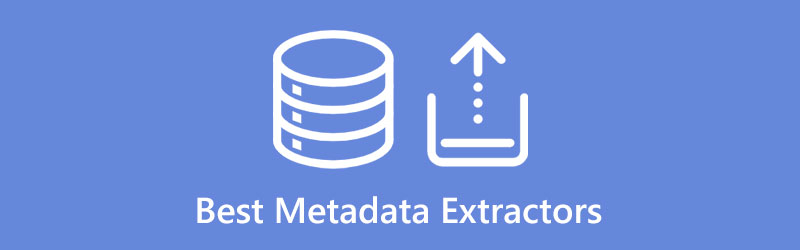
- ELENCO GUIDE
- Parte 1: I 5 migliori estrattori di metadati
- Parte 2: Come estrarre i metadati
- Parte 3: domande frequenti sull'estrazione dei metadati
Parte 1: I 5 migliori estrattori di metadati
Top 1: Convertitore video ArkThinker definitivo

I metadati sono i dati dei dati, incluso quando è stato creato il file, dove è stato archiviato e altro ancora. Per i file multimediali, i metadati possono fornire ulteriori informazioni, come artisti, album, copertine, ecc. ArkThinker Video Converter Ultimate è uno degli estrattori di metadati più semplici per PC e computer Mac.
- Estrai metadati da video o file musicali.
- Supporta un'ampia gamma di formati di file multimediali.
- Modifica facilmente i metadati.
- Crea copertine da file multimediali.
- Richiede una licenza dopo la prova gratuita.
Primi 2: Adobe Bridge
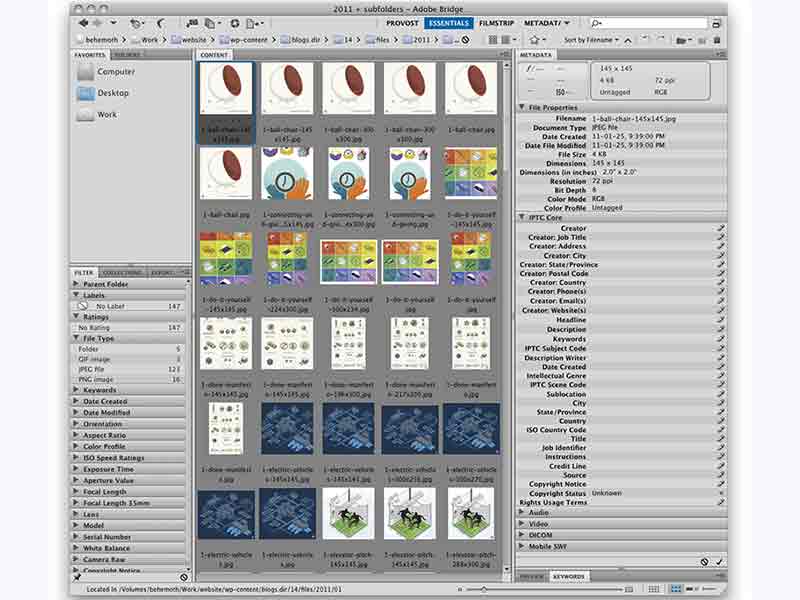
Adobe Bridge è un estrattore di metadati per immagini. A differenza di altri software Adobe, è gratuito. Una volta aperta una foto nel software, questo leggerà e visualizzerà automaticamente tutti i metadati. Inoltre, può essere utilizzato come plug-in in Photoshop e Lightroom.
- Estrai metadati dalle immagini.
- Gratuito.
- Crea facilmente modelli di metadati.
- Gestisci le foto sul tuo disco rigido.
- Occasionalmente rallenta e si blocca.
- Richiede hardware di fascia alta.
Primi 3: strumento di estrazione dei metadati
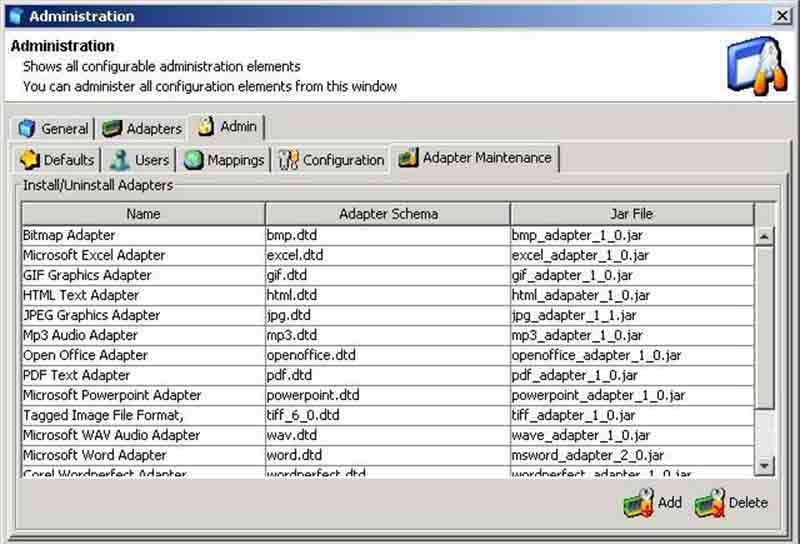
Metadata Extraction Tool è un altro estrattore di metadati per utenti di PC. Legge automaticamente i metadati dai file digitali e consente di salvare le informazioni in un file XML. Il software è disponibile per l'uso con un'interfaccia utente grafica e una riga di comando.
- Disponibile per un'ampia gamma di formati di file.
- Apri più file contemporaneamente.
- Leggero e corri veloce.
- Estrai metadati tramite righe di comando.
- L'interfaccia sembra obsoleta.
- Non è compatibile con Mac.
Primi 4: Metadata2Go
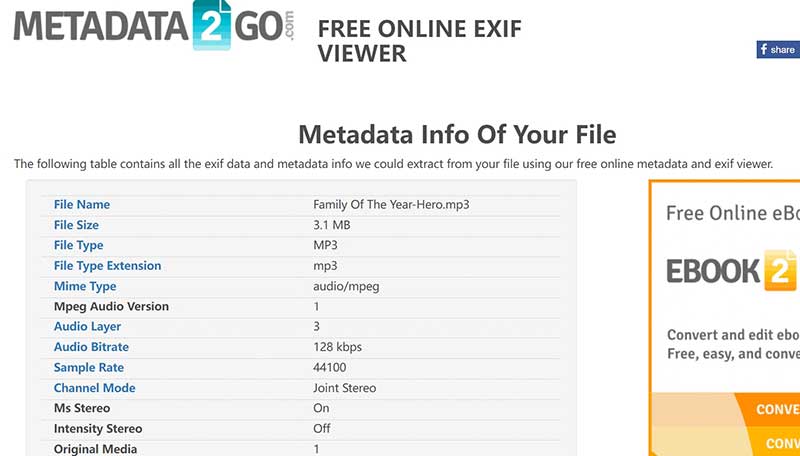
Metadata2Go è uno dei migliori estrattori di metadati online. Supporta i formati multimediali più diffusi oltre a DOC. Secondo la nostra ricerca, questa app è gratuita e funziona completamente online. Non ha limiti di dimensione del file, ma ci vuole un po' di tempo per caricare un file di grandi dimensioni.
- Estrai metadati online gratuitamente.
- Supporta i formati di file più diffusi.
- Disponibile per i principali browser Web.
- Accedi ai metadati nascosti.
- È disponibile solo in inglese.
- Ci sono annunci sulla pagina web.
Primi 5: informazioni Exif
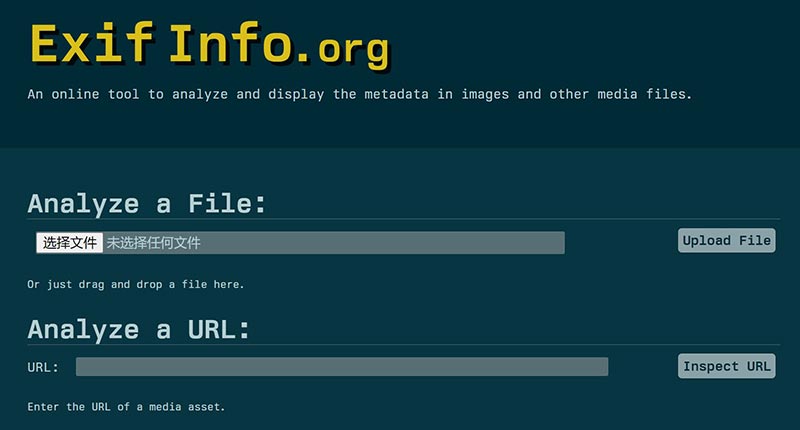
Exif Info è un altro estrattore di metadati per analizzare e visualizzare i metadati in immagini e altri file multimediali. Oltre ai file locali, consente di visualizzare i metadati di eventuali file online tramite indirizzi URL.
- Estrai i metadati online.
- Disponibile per video e musica online.
- Visualizza i metadati il più possibile.
- Facile da usare.
- Può elaborare un file alla volta.
- È lento.
Parte 2: Come estrarre i metadati
Sebbene tu abbia imparato i 5 principali estrattori di metadati, potrebbe essere ancora un problema visualizzare i metadati utilizzandoli. Pertanto, utilizziamo ArkThinker Video Converter Ultimate come esempio per dimostrare il flusso di lavoro.
Apri un file multimediale
Esegui il miglior estrattore di metadati dopo averlo installato sul tuo PC. Esiste un'altra versione per Mac. Passa a Cassetta degli attrezzi dalla parte superiore dell'interfaccia e scegli il file Editor dei metadati multimediali attrezzo. Quindi apri il file multimediale di destinazione dal tuo disco rigido.

Visualizza metadati
Quindi ti verrà presentata l'interfaccia principale e i metadati appariranno sul lato destro. Qui puoi modificarli ciascuno in base alle tue necessità. Infine, fare clic su Salva pulsante.

Parte 3: domande frequenti sull'estrazione dei metadati
Rimuovere i metadati è illegale?
I metadati svolgono un ruolo fondamentale nel mondo digitale. Indica il creatore, il dispositivo originale e altre informazioni su un file digitale. Pertanto, non dovresti eliminare i metadati senza autorizzazione.
I metadati possono dire se una foto è uno screenshot?
No. I metadati forniscono solo informazioni di base su una foto, come ora, data, autore, ecc.
Puoi rimuovere tutti i metadati?
Sì, i metadati vengono salvati nelle proprietà. Puoi rimuovere tutti i metadati o parte di essi su un computer o in un browser web.
Conclusione
Questa guida ha individuato i 5 migliori estrattori di metadati. Alcuni funzionano su desktop, come Adobe Bridge. Altri ti consentono di visualizzare i metadati con un browser web, come Exif Info. Puoi scegliere uno strumento appropriato in base alla tua situazione. ArkThinker Video Converter Ultimate è un modo affidabile per visualizzare e modificare i metadati dei file multimediali. Se hai altre domande, non esitare a lasciare un messaggio sotto questo post e ti risponderemo il prima possibile.
Cosa pensi di questo post? Fai clic per valutare questo post.
Eccellente
Valutazione: 4.9 /5 (basato su 213 voti)
Trova più soluzioni
Software di editing video gratuito: le 7 migliori app di editing video gratuite 5 migliori compressori MP4 per ridurre le dimensioni dei file video 2022 Le 5 migliori app di ottimizzazione video per computer e telefoni cellulari I 6 migliori stabilizzatori video per Windows, Mac, iPhone e Android I 5 migliori convertitori di risoluzione video per diverse piattaforme Cosa devi sapere sul concetto di proporzioni videoArticoli relativi
- Modifica video
- I 5 migliori convertitori di risoluzione video per diverse piattaforme
- Correggi un video sfocato, Riduci la sfocatura e Rendi nitido un video
- Ottieni le 3 migliori app per rimuovere il rumore di fondo dai video
- 3 app per sfocare video su iOS/Android, computer e online
- Risoluzione 8K e come eseguire l'upscaling della risoluzione video a 8K
- Che cosa sono i metadati e come modificare i metadati per video e musica
- I 6 migliori stabilizzatori video per Windows, Mac, iPhone e Android
- [Caratteristiche, pro e contro] I 4 migliori ottimizzatori della risoluzione video
- 3 modi per ripristinare i vecchi video e ottenere una qualità migliore
- Come migliorare la qualità del video Zoom durante e dopo la conferenza



